Jeg liker virkelig regnbuene og komposisjonene kombinert av blomster og vakre kvinner, så i dag skal vi lage en komposisjon med tittelen "Velkommen til Thailand". Vi vil lage en kombinasjon basert på 3 enkle bilder, jobbe med kurver, børster, lagstiler og blandingsalternativer. Denne opplæringen passer for nybegynnere så vel som avanserte brukere, og hvis du har spørsmål, legg gjerne igjen en kommentar og spør, jeg hjelper deg gjerne, hvis jeg kan.
Vi skal lage dette (full visning)

Ingredienser:
Trinn 1:
Som alltid er det første trinnet for å lage en komposisjon å beskjære hovedpersonene, så bruk det magnetiske markeringsverktøyet eller pennverktøyet (avhengig av hva du synes er mer nyttig), beskjær damen ut...

hvis du bruker CS3 + versjon av Photoshop, vil det være mye enklere for deg å følge dagens veiledning ettersom mange funksjoner vi jobber med rett og slett ikke er tilgjengelige i tidligere versjoner av Photoshop. En av dem er "Refine Edge"-anlegget. Når utvalget er lastet inn, gå til avgrense kanter og legg til bruk følgende innstillinger. Vær oppmerksom på at innstillingen varierer avhengig av valget du har gjort, enn si bildet du jobber med. hvis du brukte Magnetic Marquee Tool for beskjæring, bruk de samme innstillingene som vi har her:
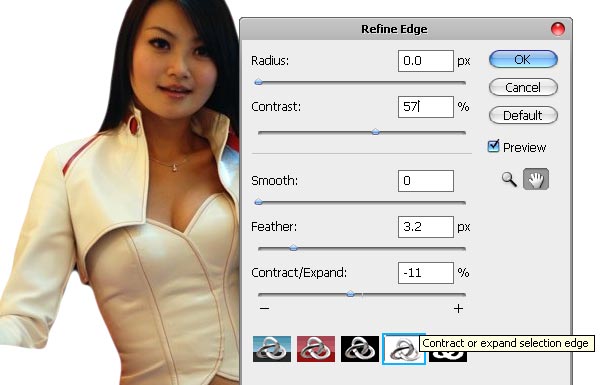
Trinn 2:
Neste trinn er å gå til nivåer ved å trykke Ctrl + L og bruke disse innstillingene. Vårt formål er å gjøre bildet litt mer profesjonelt ved å legge til lys siden originalbildet er ekstremt mørkt og pikselert. Vi vil avgrense bildet vårt ved å jobbe med kurver og nivåer, men la oss starte med nivåer for å få en generelt lysere fargetone:

Trinn 3:
Gå deretter til Curves og bruk RGB-kanalen, lys opp bildet, akkurat slik du ser på illustrasjonen nedenfor:
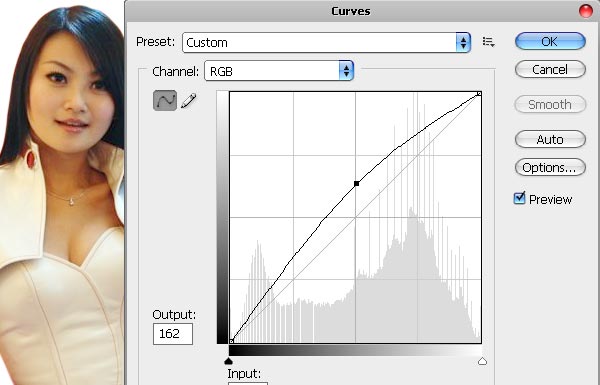
Trinn 4:
Akkurat nå ser det langt mer profesjonelt ut, mindre mørkt og mer levende, nesten som et ekte studioopptak. det er på tide å ta det andre bildet fra lageret vårt for denne opplæringen, himmelbildet, og plassere det på lerretet ditt, rett under det beskårede damebildet.

Trinn 5:
Beskjær også orkideene på samme måte som du gjorde med damen og plasser blomsten på lerretet ditt.
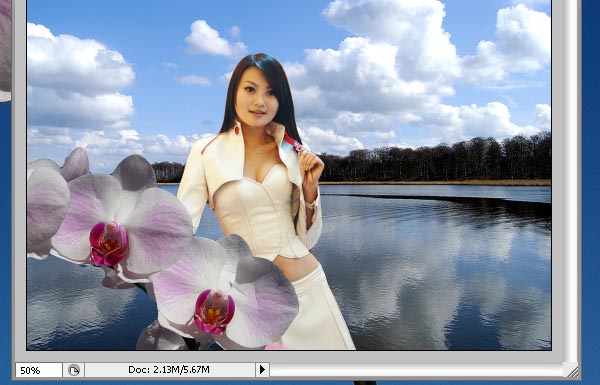
Dupliser det beskårede orkideens lag og legg noen av dem rundt damen. Vi plasserte den ene foran og den andre bak henne, så skap en illusjon som om hun er omgitt av disse gigantiske blomstene.






Veldig bra skrevet ... Flott opplæring, setter pris på innsatsen din. Takk! 🙂
-Deepu
Tusen takk, Deepu!
Veldig interessant bruk av lag, farger og et tema på turistorienterte medier .... Men hvor er PSD-filen for å få swirly blomstrer for senere bruk? Jeg liker de som vises. De beste ønsker, og et fantastisk 2010 til alle!
-vil
Å, så beklager PSD, jeg glemte å legge den til. Rettet nå, vennligst oppdater siden og last ned 🙂
De beste ønsker til deg også i det nye året, Will!
Bra, beaatufil effekt armoni
Såååååå Cuuuuuuuute Thaaaaaaanks
Jeg elsker siden din. Jeg elsker hele programmet, faktisk jeg skal prøve det selv for å se om det er vanskelig å lage farger er fantastiske.
Takk for at du viste meg hvordan du gjør det.
Richard
Gjør opplæringen akkurat nå, lastet jeg ned børstene, men den sier at den ikke er kompatibel med PS-en min. Jeg har CS4.
Hei, hva er ikke kompatibelt, børstene..?
Flott opplæring, tusen takk! Fortsett med slike ting 🙂
det er flott ... jeg liker
takk for inspirasjon
hilsen
heru
Wow mann, denne siden er VAKKER! Godt jobbet.
For alle som er seriøse med photoshop, sjekk dette ut (kun USA) http://bit.ly/psoffer
[…] 24. Design englekunst i thailandsk stil fra vanlige bilder […]
[…] Design englekunst i thailandsk stil fra vanlige bilder […]
[…] Design englekunst i thailandsk stil fra vanlige bilder […]
Takk for god info. Jeg elsker hele synet ditt. Jeg er deaktivert og prøver å starte en fotoredigeringsvirksomhet bare for å ha noe å gjøre. Jeg vil gjerne ha råd du vil dele.
[…] Design englekunst i thailandsk stil fra vanlige bilder […]
Takk, gleder meg til å prøve denne!
Fetteren min anbefalte denne bloggen, og hun hadde helt rett, fortsett det fantastiske arbeidet!
Linker...
[…]Nettsteder av interesse vi har en lenke til[…]……
[…] Forfatter: Lorelei Forfatter: Игорь Арония. Ссылка на источник […]
[…] Источник: loreleiwebdesign.com […]
[…] Design englekunst i thailandsk stil fra vanlige bilder […]
Veldig profesjonell. ren og enkel design og veldig enkle trinn.